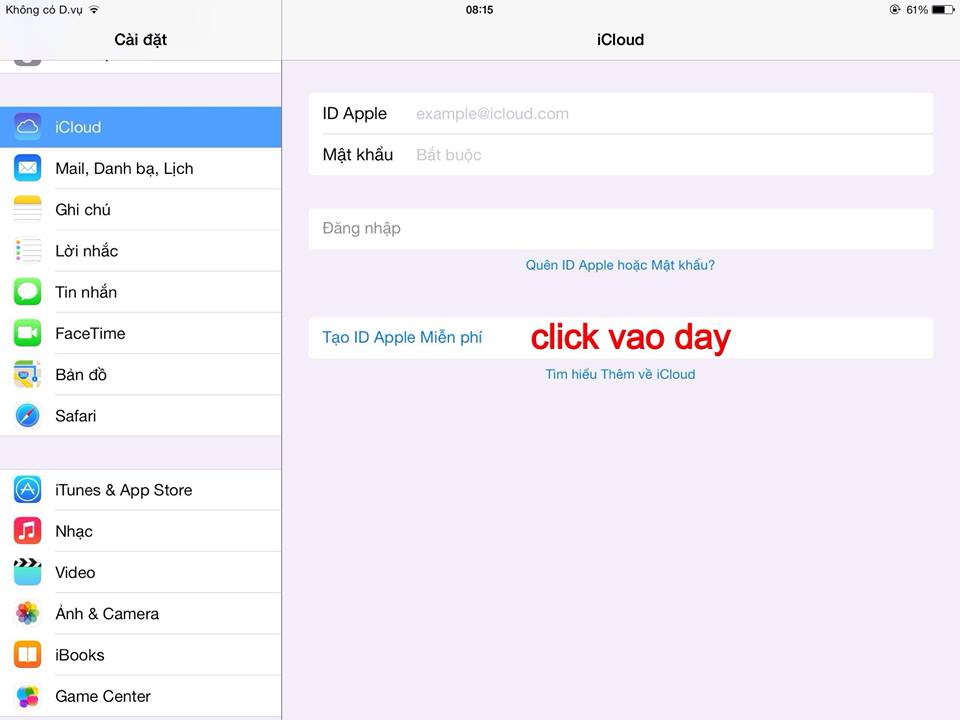Hướng dẫn tạo tài khoản iCloud trên iPhone và iPad đơn giản nhất
Bước 1: Trên iPhone hay Ipad, các bạn vào Cài đặt chọn iCloud và chọn "ID Apple Miễn phí"

Bước 2: Chọn ngày tháng năm sinh, lưu ý chọn dễ nhớ để phục hồi khi quên mật khẩu.
=> ấn Tiếp theo

Bước 3: Điền họ và tên => ấn Tiếp theo
 a
a
Bước 4: Có 2 lựa chọn. Dùng email nếu bạn có sẵn ( chưa đăng ký tài khoản Apple lần nào)
Hoặc chọn : Nhận địa chỉ email icloud miễn phí. Chỉ chọn tên đằng trước *****@icloud.com => ấn Tiếp theo

Bước 5: Đặt mật khẩu 8 ký tự trở lên, vừa chữa, vừa số, có ký tự viết hoa => Tiếp theo

Bước 6: Nó sẽ hỏi bạn có tạo tài khoản ******@icloud.com ko? Chọn Tạo

Bước 8: Chọn 3 câu hỏi và câu trả lời. Lưu ý phải nhớ để trả lời khi phục hồi mật khẩu.
Trên iPhone bạn sẽ trả lời từng câu 1. còn trên iPad sẽ hiện 1 bảng 3 câu hỏi bạn điền câu trả lời vào

Bước 9: Các bạn ấn Tiếp theo rồi chờ đợi hiện ra bảng này trong icloud như vậy chúng ta đã xong tài khoản.
Tiếp theo sẽ đến phần khai báo thông tin

Bước 10. Các bạn thoat ra vào phần App store ( chỗ tải phần mềm và trò chơi)
Ấn vào Войти ( Đăng nhập) click vào " Dùng ID Apple Hiện có"

Bước 11: Chọn Просмотреть (Xem ID Apple)

Bước 12: Chọn tên nước mình muốn tải phần mềm ( Россия hay Vietnam)
Mình khuyên nên chọn Россия để có thể dùng tài khoản Qiwi visa mua phần mềm
Bài tiếp theo sẽ hướng dẫn tạo tài khoản Qiwi để nạp tiền điện thoại v.v.v và tạo thẻ ngân hàng VISA CARD

Bước 13: Chọn Принять (Đồng ý)

Bước 14: Phần thẻ ngân hàng các bạn chọn НЕТ (None )
Các bạn khai báo như thông số trên là dành cho ở nga:
còn khi các bạn chọn ở trên là Việt Nam thì phần ( Mã Bưu chính là : 10000)
Thành phố Hà Nội

Tiếp theo Ấn Готово ( Xong)
Lưu ý : Mọi thắc mắc về lập tài khoản chỉ trả lời qua : Viber, wechat, facebook và emailHướng dẫn tạo tài khoản iCloud trên iPhone và iPad đơn giản nhất
Bước 1: Trên iPhone hay Ipad, các bạn vào Cài đặt chọn iCloud và chọn "ID Apple Miễn phí"

Bước 2: Chọn ngày tháng năm sinh, lưu ý chọn dễ nhớ để phục hồi khi quên mật khẩu.
=> ấn Tiếp theo

Bước 3: Điền họ và tên => ấn Tiếp theo
 a
a
Bước 4: Có 2 lựa chọn. Dùng email nếu bạn có sẵn ( chưa đăng ký tài khoản Apple lần nào)
Hoặc chọn : Nhận địa chỉ email icloud miễn phí. Chỉ chọn tên đằng trước *****@icloud.com => ấn Tiếp theo

Bước 5: Đặt mật khẩu 8 ký tự trở lên, vừa chữa, vừa số, có ký tự viết hoa => Tiếp theo

Bước 6: Nó sẽ hỏi bạn có tạo tài khoản ******@icloud.com ko? Chọn Tạo

Bước 8: Chọn 3 câu hỏi và câu trả lời. Lưu ý phải nhớ để trả lời khi phục hồi mật khẩu.
Trên iPhone bạn sẽ trả lời từng câu 1. còn trên iPad sẽ hiện 1 bảng 3 câu hỏi bạn điền câu trả lời vào

Bước 9: Các bạn ấn Tiếp theo rồi chờ đợi hiện ra bảng này trong icloud như vậy chúng ta đã xong tài khoản.
Tiếp theo sẽ đến phần khai báo thông tin

Bước 10. Các bạn thoat ra vào phần App store ( chỗ tải phần mềm và trò chơi)
Ấn vào Войти ( Đăng nhập) click vào " Dùng ID Apple Hiện có"

Bước 11: Chọn Просмотреть (Xem ID Apple)

Bước 12: Chọn tên nước mình muốn tải phần mềm ( Россия hay Vietnam)
Mình khuyên nên chọn Россия để có thể dùng tài khoản Qiwi visa mua phần mềm
Bài tiếp theo sẽ hướng dẫn tạo tài khoản Qiwi để nạp tiền điện thoại v.v.v và tạo thẻ ngân hàng VISA CARD

Bước 13: Chọn Принять (Đồng ý)

Bước 14: Phần thẻ ngân hàng các bạn chọn НЕТ (None )
Các bạn khai báo như thông số trên là dành cho ở nga:
còn khi các bạn chọn ở trên là Việt Nam thì phần ( Mã Bưu chính là : 10000)
Thành phố Hà Nội

Tiếp theo Ấn Готово ( Xong)
Lưu ý : Mọi thắc mắc về lập tài khoản chỉ trả lời qua : Viber, wechat, facebook và emailHướng dẫn tạo tài khoản iCloud trên iPhone và iPad đơn giản nhất
Bước 1: Trên iPhone hay Ipad, các bạn vào Cài đặt chọn iCloud và chọn "ID Apple Miễn phí"

Bước 2: Chọn ngày tháng năm sinh, lưu ý chọn dễ nhớ để phục hồi khi quên mật khẩu.
=> ấn Tiếp theo

Bước 3: Điền họ và tên => ấn Tiếp theo
 a
a
Bước 4: Có 2 lựa chọn. Dùng email nếu bạn có sẵn ( chưa đăng ký tài khoản Apple lần nào)
Hoặc chọn : Nhận địa chỉ email icloud miễn phí. Chỉ chọn tên đằng trước *****@icloud.com => ấn Tiếp theo

Bước 5: Đặt mật khẩu 8 ký tự trở lên, vừa chữa, vừa số, có ký tự viết hoa => Tiếp theo

Bước 6: Nó sẽ hỏi bạn có tạo tài khoản ******@icloud.com ko? Chọn Tạo

Bước 8: Chọn 3 câu hỏi và câu trả lời. Lưu ý phải nhớ để trả lời khi phục hồi mật khẩu.
Trên iPhone bạn sẽ trả lời từng câu 1. còn trên iPad sẽ hiện 1 bảng 3 câu hỏi bạn điền câu trả lời vào

Bước 9: Các bạn ấn Tiếp theo rồi chờ đợi hiện ra bảng này trong icloud như vậy chúng ta đã xong tài khoản.
Tiếp theo sẽ đến phần khai báo thông tin

Bước 10. Các bạn thoat ra vào phần App store ( chỗ tải phần mềm và trò chơi)
Ấn vào Войти ( Đăng nhập) click vào " Dùng ID Apple Hiện có"

Bước 11: Chọn Просмотреть (Xem ID Apple)

Bước 12: Chọn tên nước mình muốn tải phần mềm ( Россия hay Vietnam)
Mình khuyên nên chọn Россия để có thể dùng tài khoản Qiwi visa mua phần mềm
Bài tiếp theo sẽ hướng dẫn tạo tài khoản Qiwi để nạp tiền điện thoại v.v.v và tạo thẻ ngân hàng VISA CARD

Bước 13: Chọn Принять (Đồng ý)

Bước 14: Phần thẻ ngân hàng các bạn chọn НЕТ (None )
Các bạn khai báo như thông số trên là dành cho ở nga:
còn khi các bạn chọn ở trên là Việt Nam thì phần ( Mã Bưu chính là : 10000)
Thành phố Hà Nội

Tiếp theo Ấn Готово ( Xong)
Lưu ý : Mọi thắc mắc về lập tài khoản chỉ trả lời qua : Viber, wechat, facebook và email